Bonjour, amis!
Au début de 2022, nous sommes heureux de vous présenter une mise à jour géniale pour tous les responsables et chefs de projet. Nous avons ajouté le tableau de bord du projet (aperçu) – un nouveau bloc avec un certain nombre d’indicateurs de performance différents pour vous fournir une analyse rapide de l’état actuel et de l’étendue des activités de projet effectuées.
Dans cet article, nous allons vous en dire plus sur cette nouvelle fonction et ses paramètres.
Indicateurs clés du projet (tableau de bord)
 Wiki : Le tableau de bord (panneau des indicateurs clés) est un outil visuel d’analyse des données, qui facilite la compréhension de l’état actuel d’un projet et des indicateurs clés en temps réel.
Wiki : Le tableau de bord (panneau des indicateurs clés) est un outil visuel d’analyse des données, qui facilite la compréhension de l’état actuel d’un projet et des indicateurs clés en temps réel.Un tableau de bord de projet sera disponible pour tous les plans tarifaires, sauf pour l’essai gratuit. Si votre tableau de bord n’est pas entièrement fonctionnel, cela signifie que vous utilisez un tarif obsolète. Veuillez nous contacter, et nous vous aiderons à migrer vers un nouveau tarif qui disposera de cette fonctionnalité ainsi que d’autres fonctionnalités supplémentaires.
Vous pouvez accéder à la page du tableau de bord dans n’importe quel projet en ouvrant simplement la première page Aperçu / Tableau de bord. Cette section a été complètement changée et mise à jour avec différents indicateurs, vous offrant les possibilités suivantes :
- suivre la progression du projet
- analyser l’engagement de l’équipe
- suivre les coûts financiers et non financiers
- collecter rapidement des statistiques pour les réunions d’équipe
La liste des tâches en retard, des tâches avec des dates d’échéance approchant et le fil d’événements récents a été divisée en blocs pour une configuration plus flexible et une analyse des données.
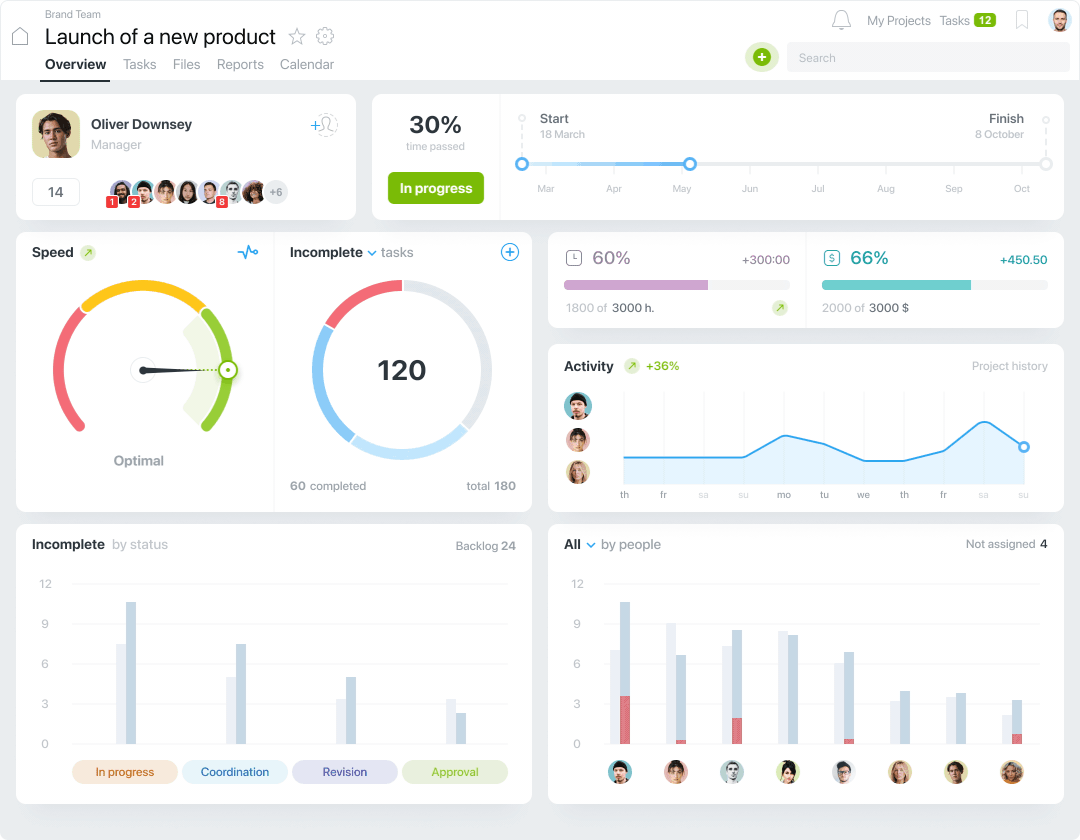
Un exemple de la façon dont la page Aperçu / Tableau de bord est affichée
Équipe et chronologie du projet
Le bloc Équipe contient des informations sur le Responsable de projet et les membres. Le nombre sous l’avatar du responsable indique le nombre total d’exécutifs et révèle la liste complète de leurs noms lorsque vous cliquez dessus. Si nécessaire, vous pouvez facilement inviter de nouveaux membres directement à partir d’ici en cliquant sur le champ correspondant.

Le bloc Chronologie affiche des informations détaillées sur le timing du projet. Si vous indiquez une date d’achèvement du projet, le système affichera le pourcentage de temps écoulé depuis la date de début.
En cas de retard dans l’achèvement des tâches et de décalage des délais, le système alertera sur les changements de délais de l’ensemble du projet et indiquera la date estimée d’achèvement du projet basée sur les délais de la dernière tâche du projet.
La ligne rouge du diagramme montrera la période de retard entre aujourd’hui et le jour prévu d’achèvement du projet.
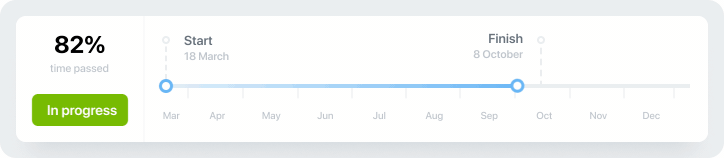
Pour les tarifs PRO, l’étape actuelle du projet sera affichée. En utilisant la séquence des étapes, vous pouvez établir un flux de travail complet pour un projet, par exemple “Préparation – Approbation – En cours – Terminé”.
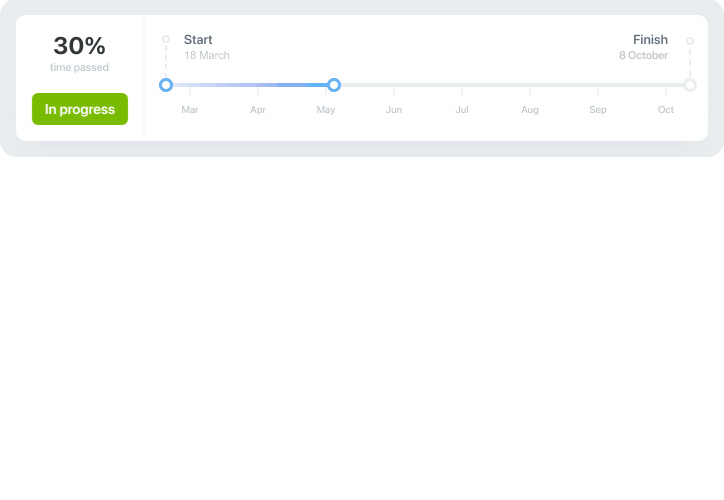
Taux de projet
Nous avons également ajouté un indicateur Taux intelligent pour une analyse rapide du projet. Il affiche à quelle vitesse votre équipe progresse et vous avertit lorsque vous devez accélérer.
 Attention : Pour une estimation adéquate du taux, veuillez indiquer la date d’achèvement du projet et compléter plus de 5 tâches depuis le début du projet.
Attention : Pour une estimation adéquate du taux, veuillez indiquer la date d’achèvement du projet et compléter plus de 5 tâches depuis le début du projet.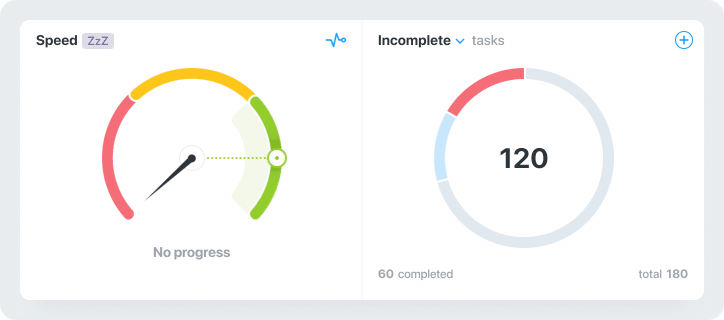
Lorsque vous déplacez le pointeur sur le graphique du taux de projet, une invite supplémentaire avec des informations détaillées s’affiche, couvrant le nombre de tâches complétées pour les semaines actuelle et précédente ainsi qu’un taux moyen d’achèvement des tâches, ainsi que des recommandations pour le taux de performance optimal (nombre de tâches complétées) pour une semaine.
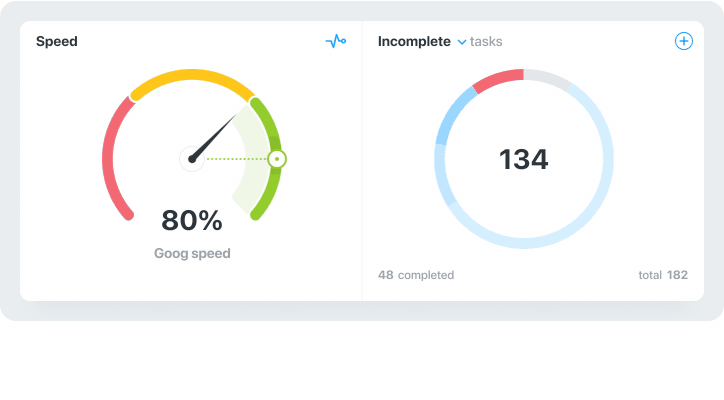
En cliquant sur le graphique du taux de projet, les graphiques supplémentaires au format Burn-up s’affichent : Taux d’achèvement du projet.
 Wiki : Le Burn-up est un diagramme visuel utilisé dans les projets Agile pour mesurer les progrès. Ces diagrammes permettent aux chefs de projets et aux équipes de voir rapidement comment leur charge de travail progresse et si l’achèvement du projet est à l’heure.
Wiki : Le Burn-up est un diagramme visuel utilisé dans les projets Agile pour mesurer les progrès. Ces diagrammes permettent aux chefs de projets et aux équipes de voir rapidement comment leur charge de travail progresse et si l’achèvement du projet est à l’heure.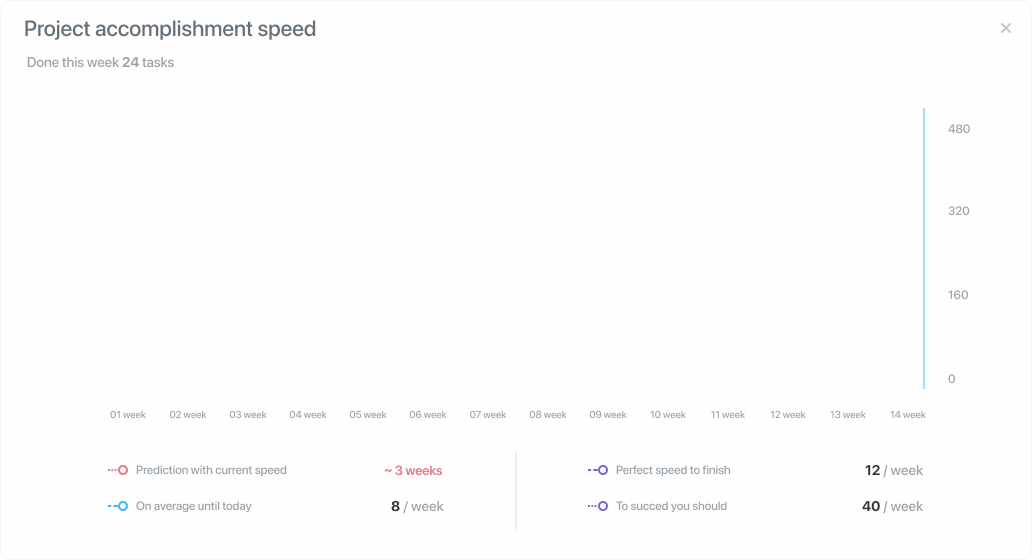
Le taux d’achèvement des tâches montre la progression de votre équipe dans la mise en œuvre du projet et le rapport des tâches complétées au total. Le taux idéal d’achèvement des tâches (affiché comme ligne violette) sert de guide pour le taux d’achèvement des tâches que votre équipe devrait viser pour terminer un projet à temps. La ligne rouge montre une tendance estimée basée sur le taux moyen d’achèvement des tâches pour les deux dernières semaines.
Déplacer le pointeur sur le graphique affichera les données sur les tâches complétées pour une période donnée en chiffres.
 Conseil : Pour fournir un affichage réaliste de la courbe idéale de performance du projet, il est conseillé d’indiquer la date d’achèvement dans les tâches.
Conseil : Pour fournir un affichage réaliste de la courbe idéale de performance du projet, il est conseillé d’indiquer la date d’achèvement dans les tâches.Informations sur les tâches
Le bloc Tâches affiche des informations actuelles sur les tâches en cours et complétées, et si nécessaire, donne la possibilité de créer rapidement une nouvelle tâche de projet en cliquant sur une icône plus (+).
 Remarque : En cliquant sur le type actuel de tâches (en cours / complétées) à côté du titre du bloc, le graphique passera de tâches en cours à des tâches complétées et vice versa.
Remarque : En cliquant sur le type actuel de tâches (en cours / complétées) à côté du titre du bloc, le graphique passera de tâches en cours à des tâches complétées et vice versa.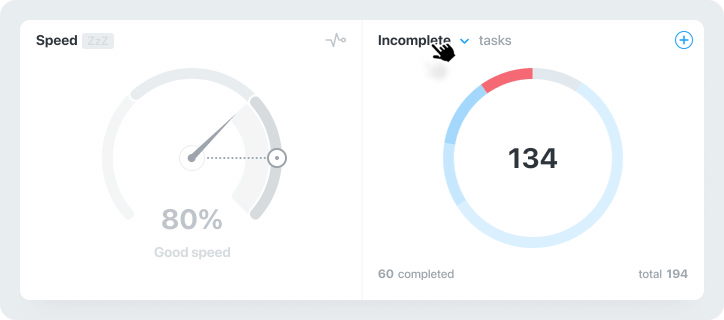
Les tâches en cours comprennent :
- tâches en retard – les tâches avec des délais dépassés
- sans date d’échéance – les tâches pour lesquelles aucune date d’achèvement n’a été définie
- en attente – les tâches pour lesquelles la date de début n’est pas encore arrivée
- expirant – les tâches avec 7 jours ou moins avant la date limite
- commencées – les tâches avec une date de début dépassée
Les tâches complétées comprennent :
- délayées – les tâches qui n’ont pas été complétées à temps
- à temps – les tâches qui ont été complétées à temps
- sans date d’échéance – les tâches complétées pour lesquelles aucune date d’achèvement n’a été définie.
 Remarque : Toutes les informations dans le graphique circulaire sont interactives, en cliquant sur un secteur particulier, vous pouvez accéder à la liste détaillée des tâches filtrées.
Remarque : Toutes les informations dans le graphique circulaire sont interactives, en cliquant sur un secteur particulier, vous pouvez accéder à la liste détaillée des tâches filtrées.Coûts des projets
Le bloc Coûts des projets affiche le montant actuel des dépenses en temps et financières. Les indicateurs dans le coin inférieur droit montrent la comparaison des coûts actuels avec ceux de la semaine dernière.
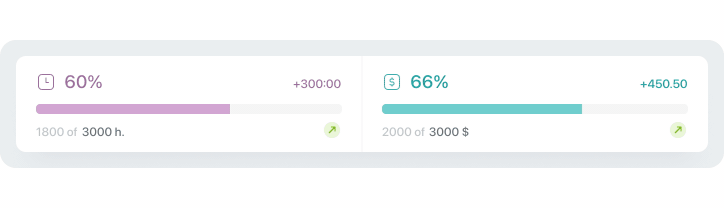
 Remarque : Vous pouvez modifier les coûts estimés du projet en cliquant sur les chiffres correspondants dans le bloc Coûts des projets.
Remarque : Vous pouvez modifier les coûts estimés du projet en cliquant sur les chiffres correspondants dans le bloc Coûts des projets.Si les coûts prévus des tâches s’écartent des coûts généraux du projet, le système vous avertira avec une icône rouge et affichera les chiffres correspondants.
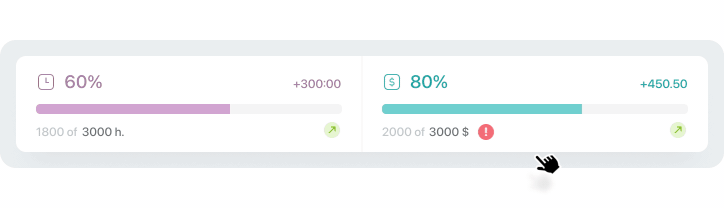
Vous pouvez étendre les données sur les dépenses de temps dans le graphique détaillé de Dynamique des dépenses de temps.
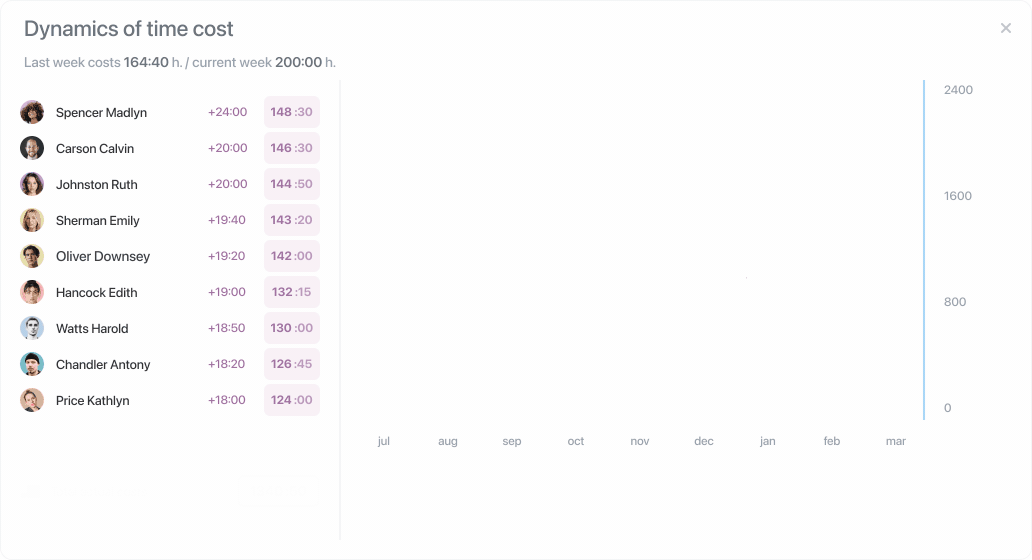
Le graphique montre comment l’équipe comptabilise les dépenses de temps pour les tâches et compare les valeurs obtenues avec celles prévues, estimant les coûts du projet sur la base du taux de performance actuel.
En déplaçant le pointeur sur le graphique, vous pouvez examiner les données sur les dépenses de temps pour une période particulière.
 Conseil : Pour des données précises, nous vous recommandons d’indiquer le temps prévu lors de la création d’une tâche, tout en enregistrant ensuite le temps réel passé pour cette tâche par chaque employé à l’aide d’un minuteur intégré.
Conseil : Pour des données précises, nous vous recommandons d’indiquer le temps prévu lors de la création d’une tâche, tout en enregistrant ensuite le temps réel passé pour cette tâche par chaque employé à l’aide d’un minuteur intégré.Activité du projet
Le graphique d’activité du projet montre l’activité quotidienne des membres et affiche les 3 utilisateurs les plus actifs. Cela aide à reconnaître les périodes de travail le plus actif sur les tâches au sein d’un projet, ainsi que les périodes d’inactivité. L’indicateur de progression à côté du titre du bloc compare l’activité de la période actuelle de 7 jours avec celle de la période précédente.
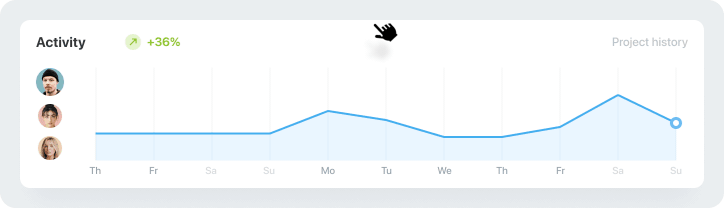
 Remarque : Cliquez n’importe où dans le bloc affichera l’historique d’activité détaillé de ce projet.
Remarque : Cliquez n’importe où dans le bloc affichera l’historique d’activité détaillé de ce projet.Le terme “activités” fait référence à toutes les actions d’un utilisateur, qui sont suivies dans l’historique du projet. Cela pourrait inclure les tâches créées et complétées, les commentaires publiés et d’autres actions associées aux tâches dans ce projet.
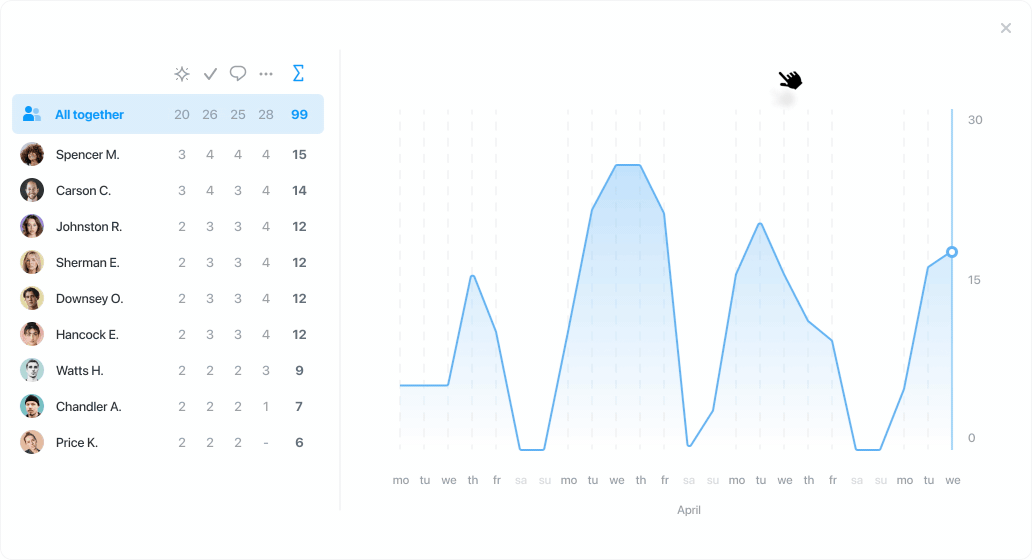
Statuts des tâches
Le bloc Tâches par statuts (Rapport sur le statut des tâches) (Tableaux Kanban) reflète toutes les étapes (statuts) du flux de travail, qui est appliqué à ce projet. Les données actuelles sont également comparées aux valeurs des 7 jours précédents (une colonne semi-transparente à gauche).
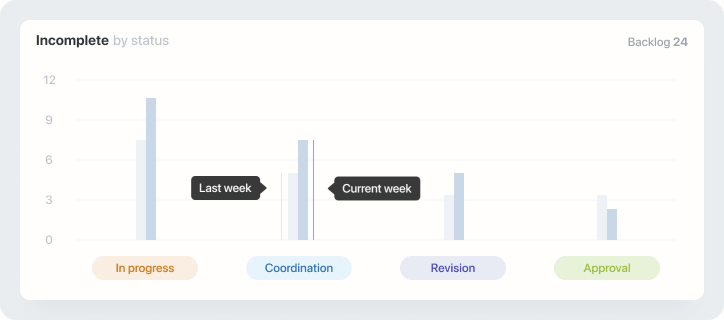
 Wiki : Le Backlog est une liste de tâches priorisées à réaliser par l’équipe de projet. Les tâches les plus importantes se trouvent au début d’un backlog de projet, afin que l’équipe réalise quelles tâches doivent être faites en priorité. Les tâches dans le backlog né sont assignées à personne, et n’ont pas de statut particulier.
Wiki : Le Backlog est une liste de tâches priorisées à réaliser par l’équipe de projet. Les tâches les plus importantes se trouvent au début d’un backlog de projet, afin que l’équipe réalise quelles tâches doivent être faites en priorité. Les tâches dans le backlog né sont assignées à personne, et n’ont pas de statut particulier.Tâches par membres
Le bloc Tâches par membres montre des informations sur le nombre de tâches en cours, complétées et général par chaque membre de l’équipe. Les données actuelles sont comparées aux valeurs des 7 jours précédents.
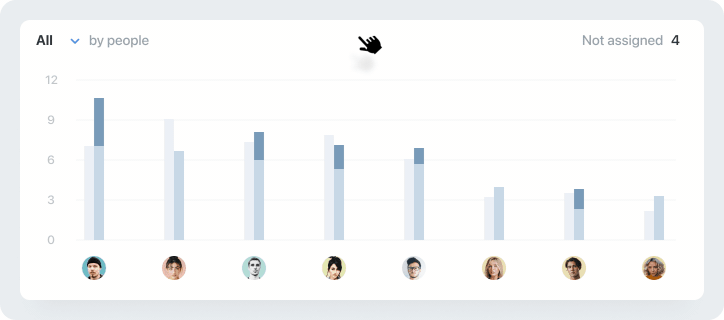
 Remarque : En cliquant sur les données d’un employé, le système affichera une liste de tâches, filtrée par le responsable de cet employé.
Remarque : En cliquant sur les données d’un employé, le système affichera une liste de tâches, filtrée par le responsable de cet employé.Non assigné — affiche le nombre de tâches dans ce projet, qui né sont pas assignées à un employé particulier, et “n’importe quel employé” est affiché dans le champ pour le responsable. Les tâches “sans responsable” né sont pas affichées dans ce bloc.
 Remarque : Si vous cliquez sur le type de tâche actuel (toutes / en cours / complétées) à côté du titre du bloc, le graphique changera entre toutes les tâches, les tâches en cours ou les tâches complétées.
Remarque : Si vous cliquez sur le type de tâche actuel (toutes / en cours / complétées) à côté du titre du bloc, le graphique changera entre toutes les tâches, les tâches en cours ou les tâches complétées.Tâches en retard, tâches à venir et événements récents
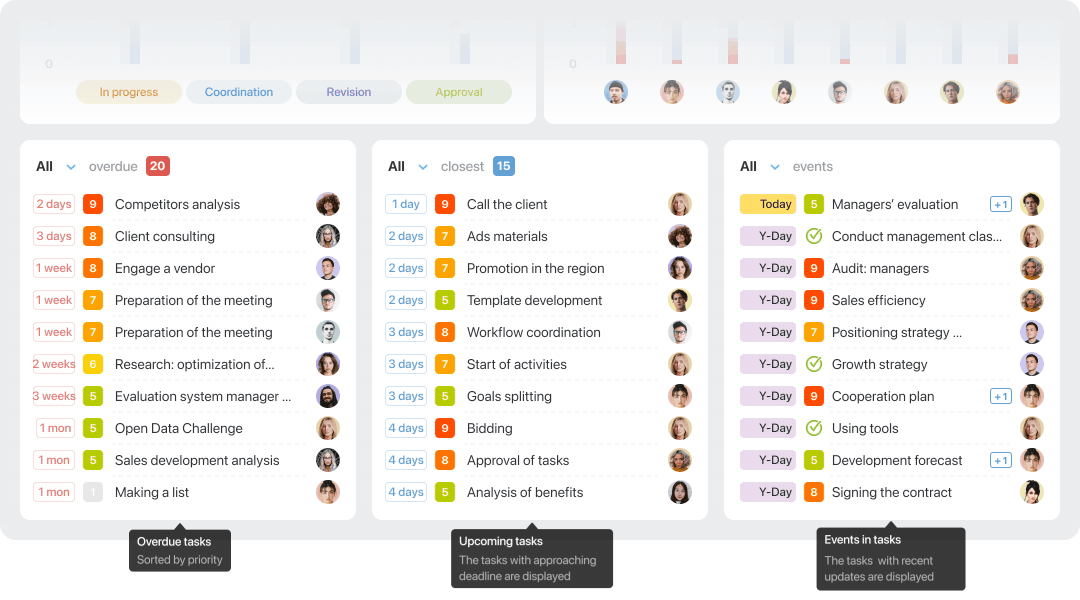
Dans chaque bloc, vous pouvez choisir le type de données nécessaire à afficher — Toutes les tâches, Tâches suivies, Mes tâches.
Toutes les tâches sont interactives et une tâche ou un événement particulier s’ouvre dans un nouvel onglet lorsqu’on clique dessus.
 Remarque : Par défaut, seule la partie supérieure de la liste des tâches réelles est affichée. Cliquez sur les trois points (…) en bas du bloc et ouvrez la liste complète des tâches.
Remarque : Par défaut, seule la partie supérieure de la liste des tâches réelles est affichée. Cliquez sur les trois points (…) en bas du bloc et ouvrez la liste complète des tâches.Tâches en retard
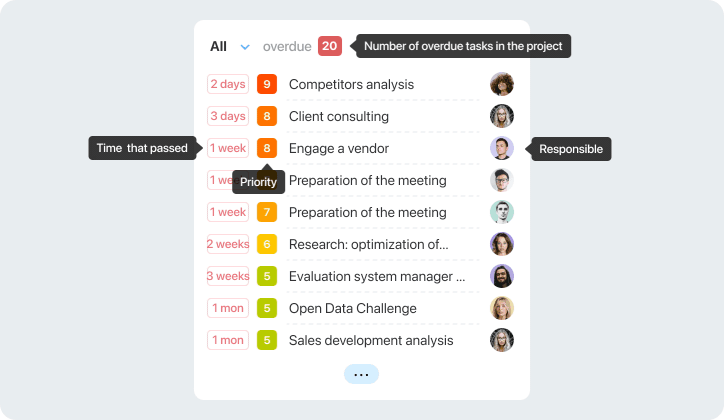
Les informations de ce bloc comprennent :
- le nombre de jours ou de mois qui se sont écoulés depuis la date d’achèvement prévue
- le niveau de priorité
- le nom de la tâche
- la personne responsable
Les tâches dans ce bloc sont triées par priorité, les éléments les plus pressants apparaissant en premier.
Tâches à venir

Les informations de ce bloc comprennent :
- la date d’achèvement des tâches les plus proches
- le niveau de priorité
- le nom de la tâche
- la personne responsable
Les tâches dans ce bloc sont triées par date d’événement, les éléments les plus proches apparaissant en premier.
Événements récents dans le projet
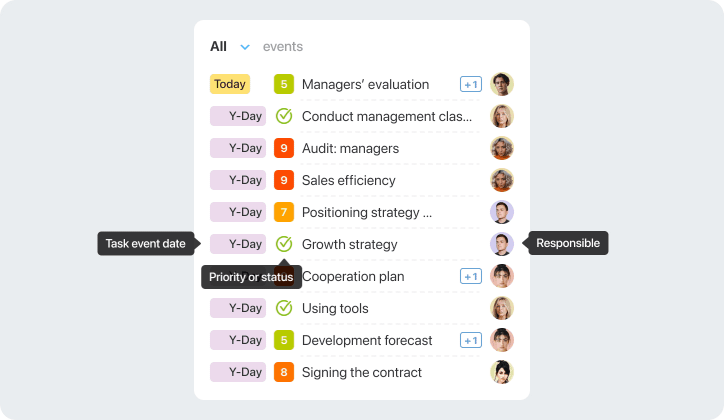
Les informations de ce bloc comprennent :
- la date de l’événement dans la tâche, par exemple la création ou l’achèvement de la tâche, la publication d’un commentaire, etc.
- le niveau de priorité ou le statut de la tâche
- le nom de la tâche
- la personne responsable, avec le nombre de commentaires indiqué à côté
 Remarque : Pour les tâches complétées, le statut “complété” est affiché à la place du niveau de priorité — gris (pour les tâches sans date d’échéance), vert (pour les tâches complétées à temps) et rouge (pour les tâches complétées avec retard).
Remarque : Pour les tâches complétées, le statut “complété” est affiché à la place du niveau de priorité — gris (pour les tâches sans date d’échéance), vert (pour les tâches complétées à temps) et rouge (pour les tâches complétées avec retard).En attendant, nous avons déjà commencé à travailler sur le tableau de bord global du compte et vos suggestions sur son contenu seraient très utiles.
Veuillez laisser vos commentaires sur quelles données, indicateurs et diagrammes vous aideraient à analyser rapidement le travail de l’ensemble de l’équipe dans tous vos projets et tâches.
Merci de choisir notre service pour votre gestion des tâches et de projet !
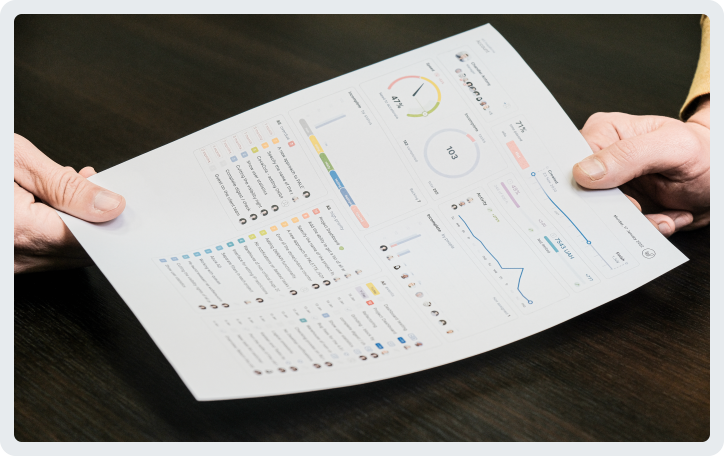
Au fait, le tableau de bord peut être imprimé, par exemple lors d’une réunion avec des collègues :)
Nous vous souhaitons une année 2022 productive et efficace !
L’équipe Worksection
